|
LUCINDA   
qui puoi trovare qualche risposta ai tuoi dubbi. Se l'argomento che ti interessa non è presente, ti prego di segnalarmelo. Questo tutorial è stato realizzato con PSP2019 e tradotto con PSPX9 e PSP2020, ma può essere realizzato anche con le altre versioni di PSP. Dalla versione X4, il comando Immagine>Rifletti è stato sostituito con Immagine>Capovolgi in orizzontale, e il comando Immagine>Capovolgi con Immagine>Capovolgi in verticale. Nelle versioni X5 e X6, le funzioni sono state migliorate rendendo disponibile il menu Oggetti. Con la nuova versione X7, sono tornati Rifletti>Capovolgi, ma con nuove varianti. Vedi la scheda sull'argomento qui Grazie ai creatori dei tubes che mettono a disposizione il loro lavoro in vari gruppi di condivisione. Rispetta il lavoro degli autori, non cambiare il nome del file e non cancellare il watermark.  traduzione francese qui traduzione francese qui traduzione inglese qui traduzione inglese qui Le vostre versioni qui Le vostre versioni qui Occorrente: Tube a scelta Il resto del materiale  I tubes usati da Inge-Lore e nelle mie versioni sono di SBWebdesigns Creation (in questa pagina trovi i links ai siti dei creatori di tubes)  in caso di dubbi, ricorda di consultare la mia sezione filtri qui Filters Unlimited 2.0 qui VM Toolbox - Instant Tile qui Mehdi - Sorting Tiles qui Mura's Meister - Perspective Tiling qui Mura's Meister - Pole Transform qui Simple - Top Left Mirror qui AAA Frames - Foto Frame qui I filtri VM Toolbox e Simple si possono usare da soli o importati in Filters Unlimited (come fare vedi qui) Se un filtro fornito appare con questa icona Animation Shop qui  non esitare a cambiare modalità di miscelatura e opacità secondo i colori utilizzati.  1. Scegli 3 colori dai tuoi tubes. 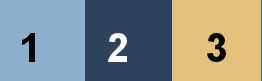 Imposta il colore di primo piano con il colore 3 e il colore di sfondo con il colore 2 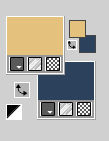 Apri una nuova immagine trasparente 1000 x 650 pixels. Riempi  l'immagine trasparente con il colore 3. l'immagine trasparente con il colore 3.Selezione>Seleziona tutto. Apri il tuo tube di sfondo KamilTube-1226-Landscape 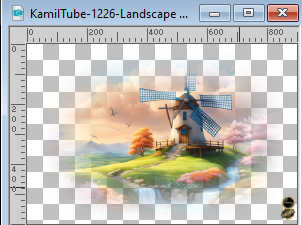 Cancella il watermark e vai a Modifica>Copia. Torna al tuo lavoro e vai a Modifica>Incolla nella selezione. Selezione>Deseleziona. Effetti>Effetti di immagine>Motivo unico, con i settaggi standard.  2. Effetti>Plugins>Mehdi - Sorting Tiles. 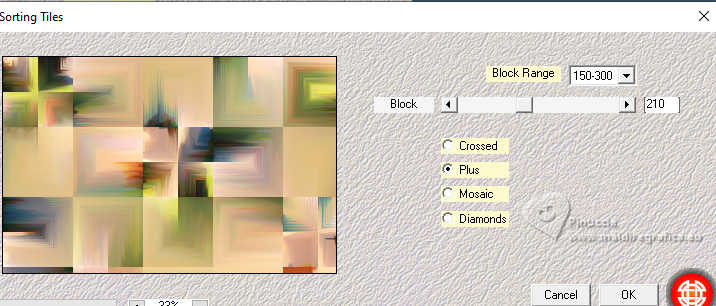 Effetti>Plugins>Simple - Top Left Mirror.  Effetti>Plugins>VM Toolbox - Instant Tile. 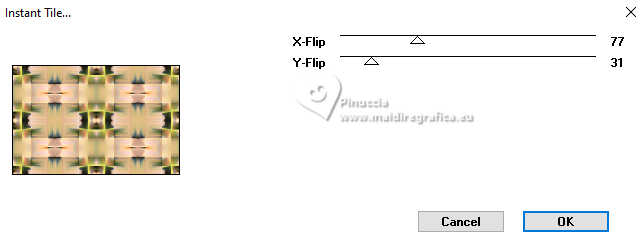 Livelli>Duplica. Immagine>Ridimensiona, al 55%, tutti i livelli non selezionato. Tasto K per attivare lo strumento Puntotore  e imposta Posizione X: 226,00 e Posizione Y: 60,00. 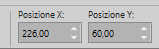 Effetti>Plugins>Mura's Meister - Pole Transform. 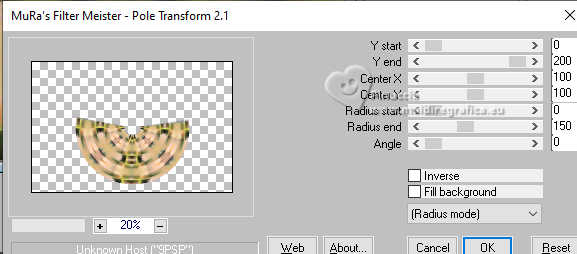 3. Immagine>Ruota per gradi - 90 gradi a sinistra.  Tasto K per attivare lo strumento Puntatore  e imposta Posizione x: -54,00 e Posizione Y: 35,00. 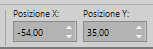 Attiva il livello Raster 1. Selezione>Seleziona tutto. Immagine>Ritaglia la selezione. Attiva il livello superiore. Attiva lo strumento Bacchetta magica  e clicca nella parte trasparente a destra per selezionarla. 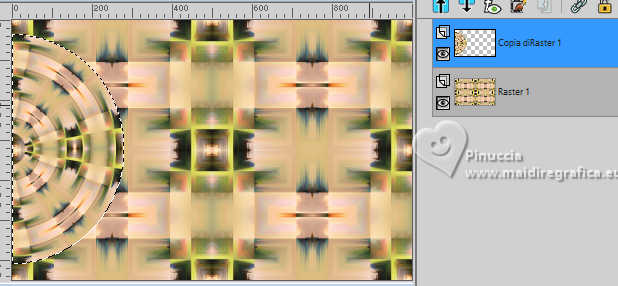 Selezione>Inverti. 4. Livelli>Nuovo livello raster. Riempi  il livello con il colore 2. il livello con il colore 2.Selezione>Modifica>Contrai - 5 pixels. Premi sulla tastiera il tasto CANC  Selezione>Deseleziona. Livelli>Unisci>Unisci giù. Strumento Puntatore  e imposta Posizione X: -4,00 (lascia Posizione Y: 35,00). 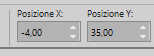 Effetti>Effetti 3D>Sfalsa ombra, colore nero.  Livelli>Duplica. Immagine>Ridimensiona, all'80%, tutti i livelli non selezionato. Imposta Posizione X: -5,00 (lascia Posizione Y: 65,00). 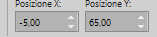 Livelli>Duplica. Immagine>Ridimensiona, all'80%, tutti i livelli non selezionato. Imposta Posizione X: -5,00 (lascia Posizione Y: 118,00). 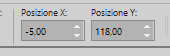 Livelli>Duplica. Immagine>Ridimensiona, all'80%, tutti i livelli non selezionato. Imposta Posizione X: -5,00 (lascia Posizione Y: 159,00) 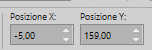 5. Livelli>Duplica. Immagine>Ridimensiona, all'80%, tutti i livelli non selezionato. Imposta Posizione X: -5,00 (lascia Posizione Y: 192,00). 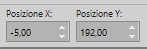 Chiudi i 4 livelli superiori. 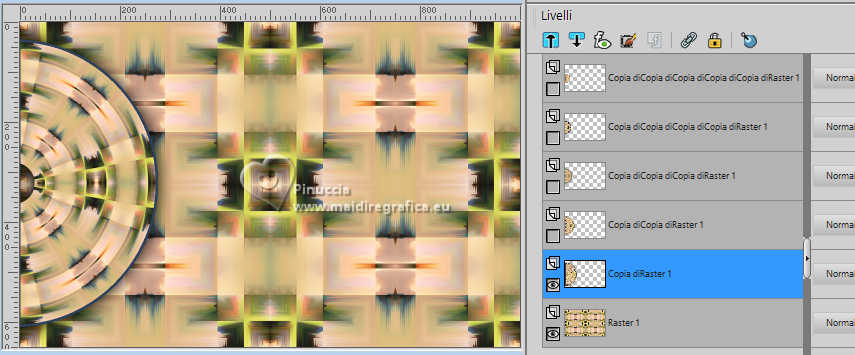 Rinomina i livelli dal basso in alto con 1,2,3,4,5 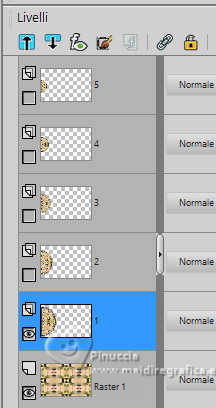 6. Attiva il livello inferiore, Raster 1. Livelli>Duplica. Regola>Sfocatura>Sfocatura radiale. 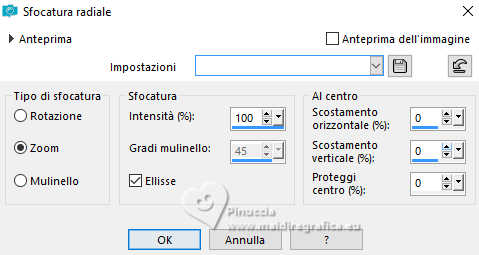 Livelli>Duplica. Effetti>Plugins>Mura's Meister - Perspective Tiling. 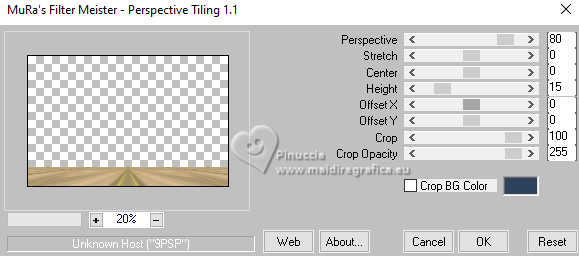 Attiva lo strumento Bacchetta magica  sfumatura 40, sfumatura 40,e clicca nello spazio trasparente per selezionarlo. Premi 5 volte CANC sulla tastiera. Selezione>Deseleziona. non dimenticare di riportare la sfumatura a 0 7. Attiva il livello Copia di Raster 1. Effetti>Effetti di immagine>Motivo unico, con i settaggi standard.  Effetti>Plugins>Mehdi - Sorting Tiles. 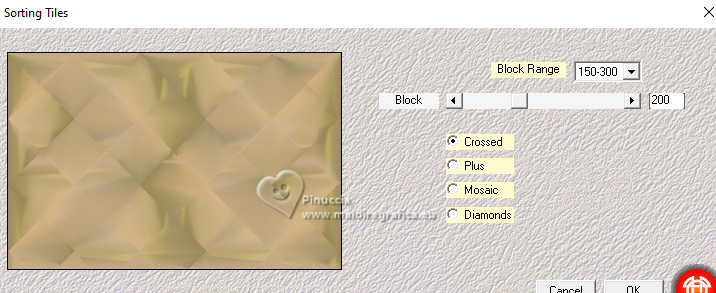 Effetti>Effetti di bordo>Aumenta. Effetti>Plugins>Simple - Top Left Mirror. 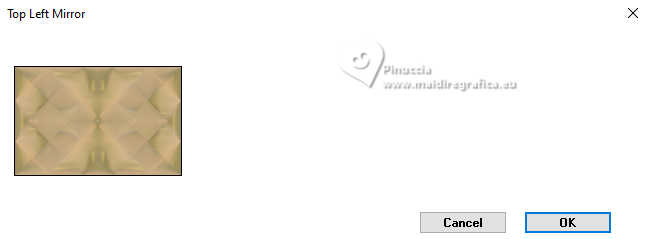 8. Attiva nuovamente il tube di sfondo e vai a Modifica>Copia. Torna al tuo lavoro e vai a Modifica>Incolla come nuovo livello. Immagine>Ridimensiona, se necessario - per il tube fornito non ho ridimensionato, e ho fatto Immagine>Rifletti>Rifletti orizzontalmente (Immagine>Rifletti) Regola>Messa a fuoco>Metti a fuoco.  Attiva il livello superiore. Apri il tube del personaggio e vai a Modifica>Copia. Torna al tuo lavoro e vai a Modifica>Incolla come nuovo livello. Immagine>Ridimensiona, se e quanto necessario, tutti i livelli non selezionato. Regola>Messa a fuoco>Metti a fuoco. Effetti>Effetti 3D>Sfalsa ombra, colore nero.  9. Attiva il livello Raster 1. Modifica>Copia. Attiva il livello superiore. Livelli>Nuovo livello raster. Selezione>Seleziona tutto. Immagine>Dimensioni tela - 1100 x 750 pixels 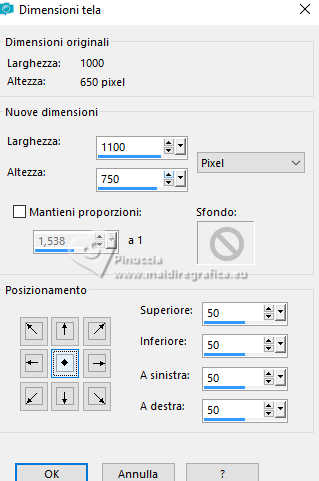 Selezione>Inverti. Riempi  con il colore 2. con il colore 2.Selezione>Modifica>Contrai - 5 pixels. Livelli>Nuovo livello raster. Modifica>Incolla nella selezione. Regola>Sfocatura>Sfocatura gaussiana - raggio 10.  Effetti>Plugins>AAA Frames - Foto Frame. 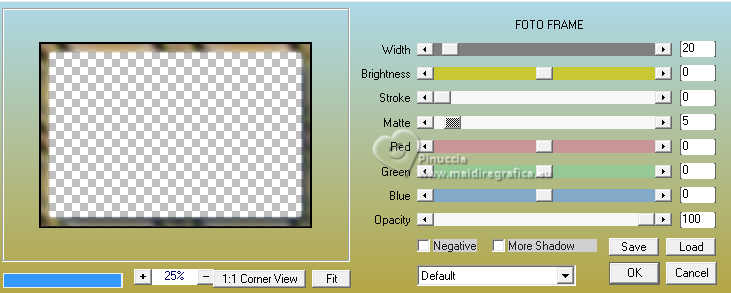 10. Selezione>Deseleziona. Livelli>Unisci>Unisci giù. Livelli>Disponi>Sposta giù. Eventualmente, se necessario sposta anche il livello del tube. Apri il testo text 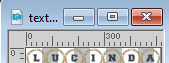 Modifica>Copia. Torna al tuo lavoro e vai a Modifica>Incolla come nuovo livello. Effetti>Effetti 3D>Sfalsa ombra, colore nero. 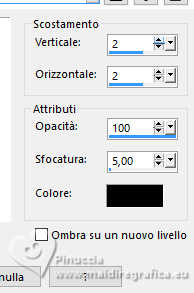 Immagine>Ridimensiona, 1000 pixels di larghezza, tutti i livelli selezionato. Firma il tuo lavoro su un nuovo livello. 11. Animazione Modifica>Copia Speciale>Copia Unione. Apri Animation Shop e vai a Modifica>Incolla>Incolla come nuova animazione. ***Torna in PSP. Chiudi il livello 1 e apri il livello 2. Modifica>Copia Speciale>Copia Unione. Torna in Animation Shp e vai a Modifica>Incolla>Incolla dopo il fotogramma corrente. *** Ripeti da *** a *** con i livelli 3-4-5. 12. Adesso hai una animazione composta da 5 fotogrammi. Modifica>Seleziona tutto. Modifica>Copia. Clicca sull'ultimo fotogramma per selezionarlo soltanto questo fotogramma deve essere selezionato e avere la cornice blu 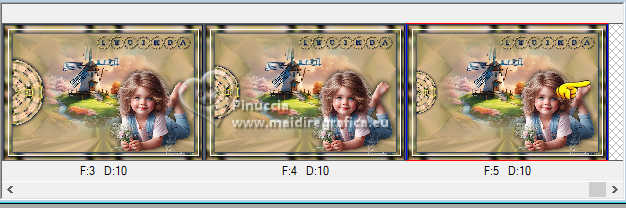 Modifica>Incolla>Incolla dopo il fotogramma corrente. Animazione>Inverti l'animazione. E adesso la tua animazione è composta da 10 fotogrammi, ma i fotogrammi 5 e 6 sono identici. 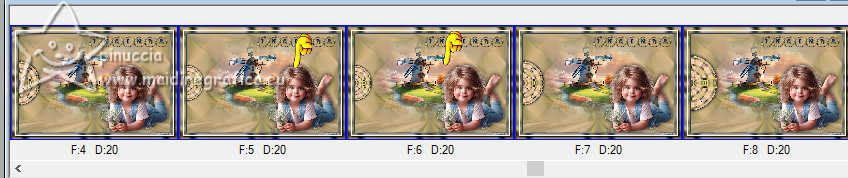 Clicca su uno dei due fotogrammi per selezionarlo e premi sulla tastiera il tasto CANC. E alla fine la tua animazione avrà 9 fotogrammi. Modifica>Seleziona tutto. Animazione>Proprietà dell'animazione e imposta la velocità a 20.  Controlla il risultato cliccando su Visualizza  e salva in formato gif.  Per i tubes di questo esempio grazie Adrienne 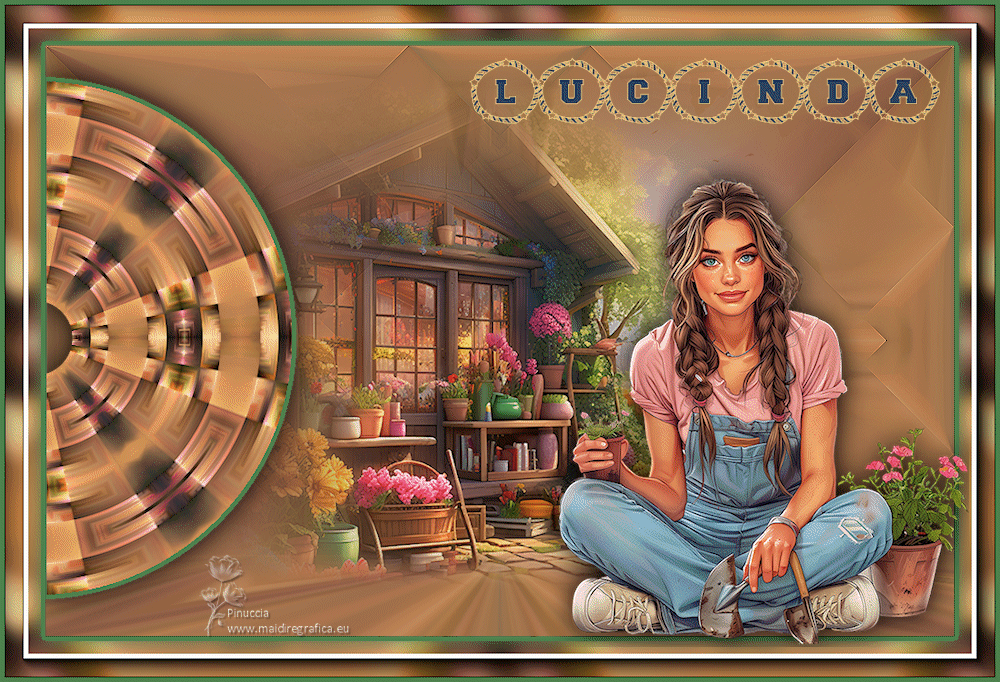  Se hai problemi o dubbi, o trovi un link non funzionante, o anche soltanto per un saluto, scrivimi. |


